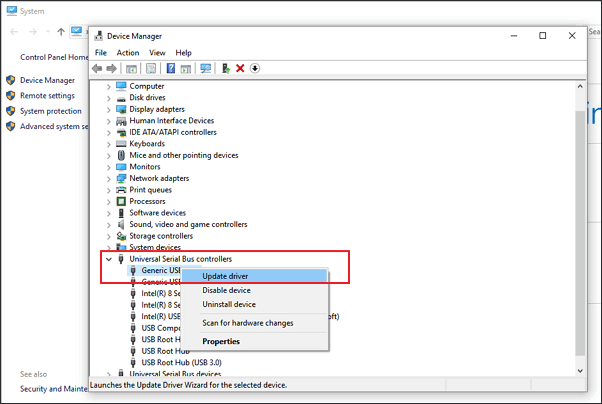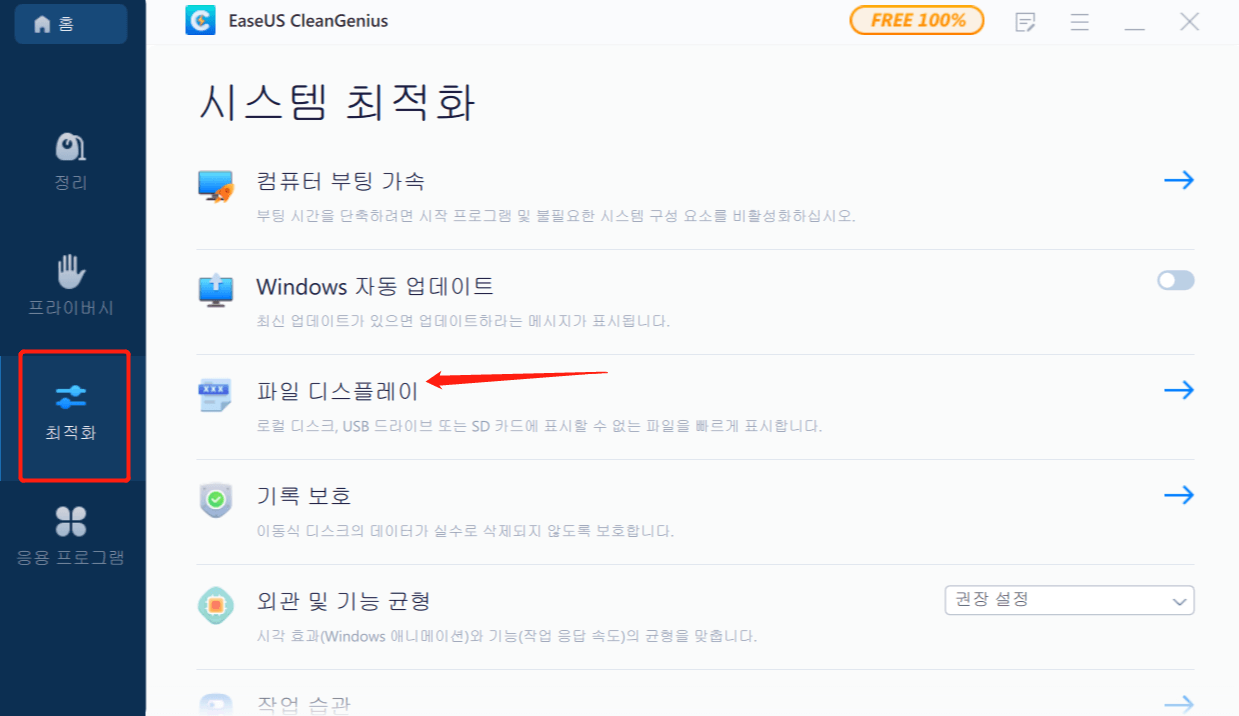페이지 목차
페이지 내용:
샌디스크 SD카드 익스트림 프로 복구는 불가능 합니까 ❓
샌디스크 SD카드 익스트림 프로에 대해 얼마나 알고 계시나요? USB 플래시 드라이브, SSD, 메모리 카드 등 여러 저장 장치를 포함하는 시리즈입니다. 샌디스크 SD카드 익스트림 프로 저장 장치에서 데이터 복구 가능성을 알아보기 위해 더 많은 정보를 읽어보겠습니다.
✅USB 플래시 드라이브: 특히 USB를 잘못 꺼내거나 컴퓨터에서 USB 드라이브를 전혀 제거하지 않는 경우 많은 문제로 인해 USB 플래시 드라이브의 데이터가 손실될 수 있습니다. USB 드라이브가 물리적으로 손상되지 않은 경우 데이터 복구가 가능하며, 백업이 없는 경우 USB 복구 도구를 가장 먼저 선택하십시오.
✅메모리 카드: 샌디스크 SD카드 익스트림 프로 메모리 카드는 카드 손상이나 기타 물리적 손상이 발생할 경우 데이터가 손실될 수 있습니다. 전문 복구 소프트웨어는 포맷된 SD 카드를 포함한 대부분의 데이터 손실 상황을 해결할 수 있습니다.
✅SSD: 점점 더 많은 사용자가 SSD를 시동 디스크로 사용하는 것을 선호하지만, TRIM을 활성화 하면 샌디스크 SD카드 익스트림 프로 SSD에서 데이터를 복구하는 것이 조금 더 어렵다는 점을 알아야 합니다.
이 글에서는 세 가지 방법을 제공할 것입니다. 모두 읽어보고 가장 좋다고 생각하는 방법을 선택하십시오.

방법 1. 데이터 복구 소프트웨어를 사용하여 샌디스크 SD카드 익스트림 프로에서 삭제된 파일 복구
데이터 복구 소프트웨어는 샌디스크 SD카드 익스트림 프로 SSD, USB 드라이브 및 메모리 카드에서 삭제된 파일을 복구 해야 할 때 많은 시간을 절약하는 데 도움이 될 수 있습니다. 대부분의 저장 장치를 지원하는 기능 복구 소프트웨어를 선택하는 것이 더 편리합니다. EaseUS 데이터 복구 마법사 프로 는 편리한 도구이며 100% 안전합니다. 다음 버튼을 클릭하면 평가판을 쉽게 다운로드할 수 있으며, 프로버전으로 업그레이드하지 않는 한 비용을 지출하지 않습니다.
이 도구는 사용하기 쉽고 편리한 기능이 많이 있습니다. 가장 중요한 것은 이 복구 도구를 사용하여 여러 데이터 손실 문제를 해결할 수 있다는 것입니다.
- 메모리 카드 복구 , USB 플래시 드라이브 복구, 외장 하드 드라이브 복구 등을 지원합니다.
- 포맷된 하드 드라이브, SD 카드, USB 드라이브 및 외장 하드 드라이브를 복구합니다. 손상된 저장 장치에서 데이터를 복구할 수도 있습니다.
- 샌디스크 SD카드 익스트림 프로가 컴퓨터에서 인식되지 않거나 표시되지 않거나 감지되지 않을 때 데이터를 복구하십시오.
- 샌디스크 SD카드 익스트림 프로 저장 장치에서 삭제된 MP4 파일, JPEG, DOC 및 기타 널리 사용되는 파일을 복구합니다.
이제 EaseUS 데이터 복구 도구를 사용하여 SanDisk 장치에서 데이터를 복구할 수 있으며 SSD 데이터 복구를 지원합니다.
1단계. 위치를 선택하고 스캔을 시작
EaseUS 데이터 복구 마법사를 실행하고 삭제된 파일이 저장된 파티션/드라이브 위로 마우스를 가져가십시오. 손실된 파일을 찾으려면 "손실된 데이터 검색"을 클릭하십시오.

2단계. 복구하려는 파일을 선택
스캔이 완료되면 복구하려는 삭제된 파일을 선택하십시오. 필터를 클릭하면 원하는 파일 형식만 표시할 수 있습니다. 파일 이름을 기억하고 있다면 검색창에서 검색할 수도 있는데, 이는 대상 파일을 가장 빠르게 찾을 수 있는 방법입니다.
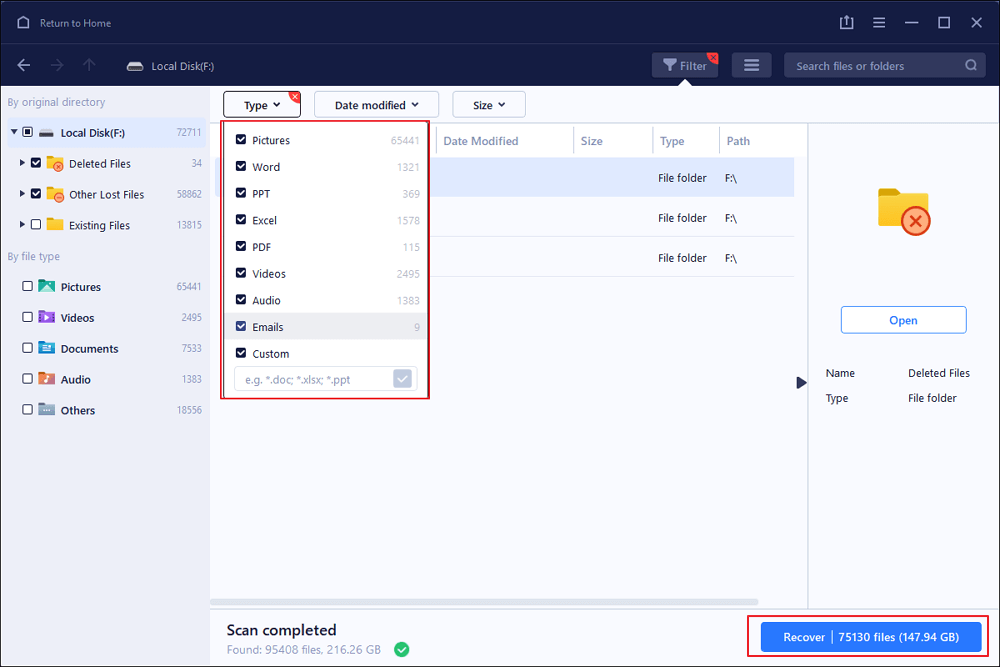
3단계. 삭제된 파일 미리보기 및 복구
복구 가능한 파일을 미리 봅니다. 그런 다음 복원할 파일을 선택하고 "복구"를 클릭하여 이전에 데이터가 손실된 디스크 대신 새 저장 위치에 파일을 저장합니다. OneDrive, Google Drive 등과 같은 클라우드 저장소를 선택하고 "저장"을 클릭하여 복구된 파일을 저장할 수 있습니다.

데이터 복구 후에는 소셜 미디어에서 이 훌륭한 도구를 추천하여 더 많은 샌디스크 SD카드 익스트림 프로 사용자를 도울 수 있습니다!
방법 2. 샌디스크 레스큐프로를 사용하여 데이터를 복구하는 방법
샌디스크 레스큐프로는 SanDisk 저장 장치용으로 특별히 설계되었습니다. 이 편리한 SanDisk 복구 소프트웨어는 사진, 비디오, 문서 및 음악 파일과 같은 광범위한 파일 형식을 지원합니다. EaseUS 데이터 복구 소프트웨어와 비교하여 이 도구는 파일 미리보기를 지원하지 않으며 무료 버전은 일부 RAW 이미지를 지원하지 않습니다.
어쨌든, 이 프로그램을 사용하여 샌디스크 SD카드 익스트림 프로에서 손실된 데이터를 복구하는 방법을 알아봅시다.
1단계. 공식 웹사이트에서 샌디스크 레스큐프로를 다운로드하여 설치합니다. 그리고 샌디스크 SD카드 익스트림 프로 저장 장치를 준비하십시오.

2단계. 소프트웨어를 시작한 후 "모든 파일 복구"를 클릭합니다.

3단계. SanDisk 저장 장치를 선택하고 "시작"을 클릭하십시오.
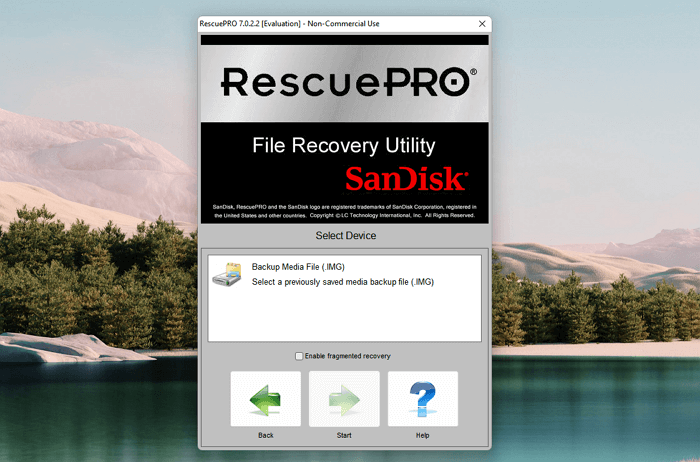
4단계. 이 소프트웨어가 스캔을 시작하고 "Out Put Folder"를 선택하여 복구된 파일을 확인할 수 있습니다. (모든 파일은 스캔 후 이 폴더에 자동으로 저장됩니다.)

이 소프트웨어가 데이터 복구에 실패하면 방법 1로 돌아가거나 다음 수정 사항으로 이동할 수 있습니다.
방법 3. 데이터 복구 서비스로 샌디스크 SD카드 익스트림 프로 복구 수행
샌디스크 SD카드 익스트림 프로 드라이브에 저장된 데이터가 매우 중요한 경우 전문 데이터 복구 팀이 장치를 처리하도록 하는 것이 좋습니다. 데이터 복구 연구소를 어떻게 찾나요? 네이버 지도 에서 데이터 복구 서비스를 검색할 수 있습니다.
기본적인 상황과 복구 가격을 미리 알고 싶다면 EaseUS 데이터 복구 서비스에 문의하는 것이 좋습니다. 지식이 풍부한 엔지니어가 문제를 분석하고 온라인으로 모든 의심에 답변해 드립니다.
1:1 수동 복구 서비스는 EaseUS 데이터 복구 전문가에게 문의하십시오. 무료 진단 후 다음과 같은 서비스를 제공할 수 있습니다.
- 손상된 RAID 구조, 부팅할 수 없는 Windows OS 및 손상된 가상 디스크 파일을 복구
- 손실된 파티션 및 다시 파티션된 드라이브 복구/복구
- 하드 드라이브 포맷을 해제하고 RAW 드라이브를 복구합니다(Bitlocker 암호화 드라이브)
- GPT 보호 파티션이 되는 디스크 수정
샌디스크 SD카드 익스트림 프로 저장 장치에서 데이터 손실을 방지하는 방법
대부분의 경우 데이터 복구는 무료가 아니며, 특히 저장 공간이 큰 장치에서 데이터를 복원해야 하는 경우에는 더욱 그렇습니다. 따라서 샌디스크 SD카드 익스트림 프로 저장 장치의 데이터 손실을 방지하는 방법을 배우는 것이 필요합니다.
- ❌물리적 손상을 피하기. 샌디스크 SD카드 익스트림 프로 Portable SSD 또는 기타 휴대용 장치를 사용하는 경우 휴대 시 주의하십시오.
- 🗂️백업을 자주 생성하기. 매주 장치를 클라우드에 백업하는 것이 좋습니다. 클라우드 플랫폼은 데이터가 더 이상 손실되지 않도록 보장합니다.
- ✅안전한 리더를 사용하기. 샌디스크 SD카드 익스트림 프로 메모리 카드를 사용하는 경우 메모리 카드에 액세스하려면 신뢰할 수 있는 카드 리더기를 선택하십시오.
- 🦠바이러스를 자주 검사하기. 맬웨어 및 바이러스는 특히 장치를 사용하여 다른 컴퓨터에서 데이터를 전송할 때 컴퓨터에 쉽게 침입합니다.
어쨌든 안전한 데이터 복구 소프트웨어를 적용하는 것도 중요합니다. 일부 복구 도구는 파일 손상이나 추가 손실을 일으킬 수 있습니다. EaseUS Data Recovery Wizard Pro를 선택하는 것은 나쁜 선택이 아니며 오늘 다운로드하여 얼마나 강력한지 확인할 수 있습니다.
샌디스크 SD카드 익스트림 프로 드라이브 데이터 복구 FAQ
이 마지막 부분은 샌디스크 SD카드 익스트림 프로 복구에 대해 자세히 알아보는 데 도움이 됩니다.
1. SanDisk에 복구 소프트웨어가 있습니까?
샌디스크 레스큐프로는 메모리 카드, USB 드라이브, SSD와 같은 SanDisk 저장 장치에서 손실되거나 실수로 삭제된 파일을 복구하도록 특별히 설계되었습니다.
2. 샌디스크 레스큐프로의 대안은 무엇입니까?
샌디스크 레스큐프로의 한 가지 대안은 "EaseUS Data Recovery Wizard"라는 소프트웨어입니다. EaseUS에서 개발한 인기 있는 데이터 복구 프로그램입니다. SanDisk 저장 장치를 포함한 다양한 저장 장치에서 삭제된 파일을 복구하도록 설계되었습니다.
3. SanDisk SD 카드에서 데이터를 어떻게 복구합니까?
EaseUS 데이터 복구 마법사를 사용하여 SanDisk SD 카드를 복구할 수 있습니다. 데이터를 복구하기 전에 데이터를 덮어쓸 경우를 대비하여 SD 카드 사용을 중지해야 합니다. EaseUS 복구 도구를 사용하여 SD 카드를 스캔하면 손실된 파일을 쉽게 찾을 수 있습니다.
-
박시하는 EaseUS 집필팀의 베테랑 작가로, IT, 소프트웨어, 게임 등 다양한 분야에서 경력을 쌓은 전문가입니다. 쉽고 이해하기 쉬운 글로 작성한 IT 관련 글은 500건 이상이며, 주로 윈도우 데이터 복구와 맥 분야의 문제 해결에 중점을 두고 있습니다. 온라인 가시성 최적화 및 브랜드 도달 범위를 높이기 위해 콘텐츠 제작 경험이 있습니다.…

20+
년 경험

160+
개 지역

72 Million+
누적 다운로드 수

4.8 +
트러스트파일럿 평점

 March 14,2025
March 14,2025